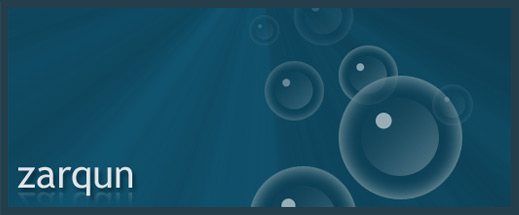1 septiembre 2007
Tutorial Photoshop | Creando Burbujas
Hace unos días cree el tutorial rayos de luz y su ejemplo final venía decorado con unas burbujas y un usuario me comentaba que si podía explicar como estaban creadas… así que manos a la obra.
Lo primero que haremos es abrir el documento final de rayos de luz, aunque si lo deseas puedes crear un documento nuevo y pintar el fondo de un tono azulado yo he elegido este #0c3f54.
Una vez tenemos el fondo listo creamos un circulo del mismo color (#0c3f54) con la herramienta elipse (U) y bajamos su opacidad al 80%
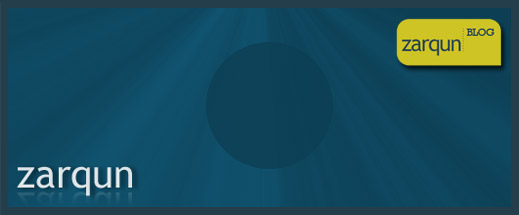
2º Añadir sombra al circulo
El siguiente paso es añadir un estilo de capa en la capa donde esta el circulo, una vez dentro del menú estilo de capa pasamos a seleccionar sombra interior y la configuramos como muestra la foto que se adjunta a continuación.
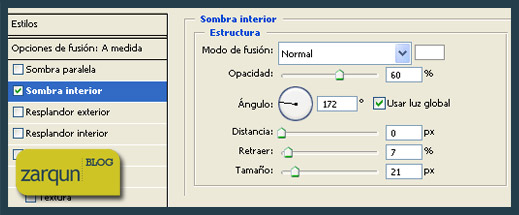
Te debería queda algo similar a esto:
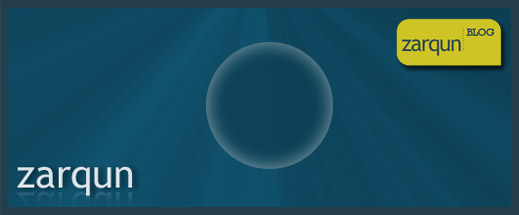
3º Creamos sensación de volumen
Para crear esta sensación de volumen crearemos otro círculo, pero esta vez algo menor de tamaño un 30% menos aproximadamente, otros parámetros que le configuraremos será su opacidad un 60% y el relleno se lo bajaremos al 0% (estas opciones están en la ventana de capa arriba a la derecha).
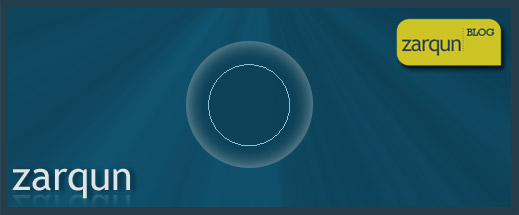
Una vez echo esto le añadiremos un estilo de capa y le aplicaremos la siguiente configuración dentro del apartado superposición de degradado:

El resultado actual sera algo asi:
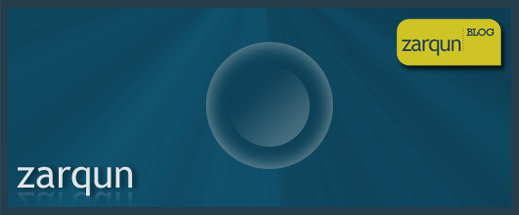
4º Brillo
Ya por ultimo le damos un efecto de brillo y le colocamos un pequeño circulo blanco con una opacidad al 60% y ya tenemos nuestra burbuja terminada.
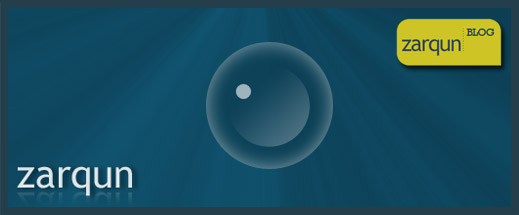
5º usando los dos tutoriales
Ya solo te quedan unir los dos tuturiales y tienes el efecto final… espero haberme explicado bien un saludo
Descargar PDF con el Ejercicio Completo